- 新規ページが検索結果に表示されない
- インデックスエラーへの対処法がわからない
- インデックス状況の確認方法を知りたい
こんな悩みを全て解決していきます。
新しいページがなかなか検索結果に出てこないと焦りますよね。
この記事では、サーチコンソールを使って新規ページを素早くインデックス登録する方法をお伝えします。
まずはURL検査ツールでページがちゃんとGoogleに認識されているかチェックしてみましょう。
インデックスエラーの原因を見つけて、正しい対策を取ることで、検索結果に確実に表示させることができます。
これで検索順位も上がって、アクセスも増えるかもしれません。
目次
- 1 サーチコンソールでインデックス登録する方法12ステップ
- 1.1 サーチコンソールでインデックス登録①:ログインして準備を整える
- 1.2 サーチコンソールでインデックス登録②:URL検査ツールを開く
- 1.3 サーチコンソールでインデックス登録③:インデックスしたいURLを入力
- 1.4 サーチコンソールでインデックス登録④:インデックス状況を確認する
- 1.5 サーチコンソールでインデックス登録⑤:登録リクエストをクリックする
- 1.6 サーチコンソールでインデックス登録⑥:既に登録済みか確認する
- 1.7 サーチコンソールでインデックス登録⑦:サイトマップを送信する
- 1.8 サーチコンソールでインデックス登録⑧:新しいサイトマップを追加する
- 1.9 サーチコンソールでインデックス登録⑨:送信ステータスを確認する
- 1.10 サーチコンソールでインデックス登録⑩:クローラーの巡回を待つ
- 1.11 サーチコンソールでインデックス登録⑪:正規URLを確認する
- 1.12 サーチコンソールでインデックス登録⑫:エラーがないか再確認する
- 2 Q&A「サーチコンソール インデックス登録」に関するよくある疑問・質問まとめ
- 2.1 Q1:サーチコンソールインデックス登録時間はどれくらいですか?
- 2.2 Q2:サーチコンソールインデックス登録一括は可能ですか?
- 2.3 Q3:Googleインデックス登録されないのはなぜですか?
- 2.4 Q4:サーチコンソールインデックス登録エラーの解決法は何ですか?
- 2.5 Q5:インデックス登録のやり方を教えてください。
- 2.6 Q6:Googleインデックス登録リクエストの方法は?
- 2.7 Q7:サーチコンソールインデックス確認はどうするのですか?
- 2.8 Q8:Googleインデックスされるまでの時間はどれくらいですか?
- 2.9 Q9:Googleサーチコンソールのインデックス登録とは何ですか?
- 2.10 Q10:インデックスに登録するとどうなるのですか?
- 3 まとめ:サーチコンソールでインデックス登録する方法12ステップ
- 4 「AI×ブログで月5万円稼ぐ教科書」を公式LINEで無料配布中
サーチコンソールでインデックス登録する方法12ステップ
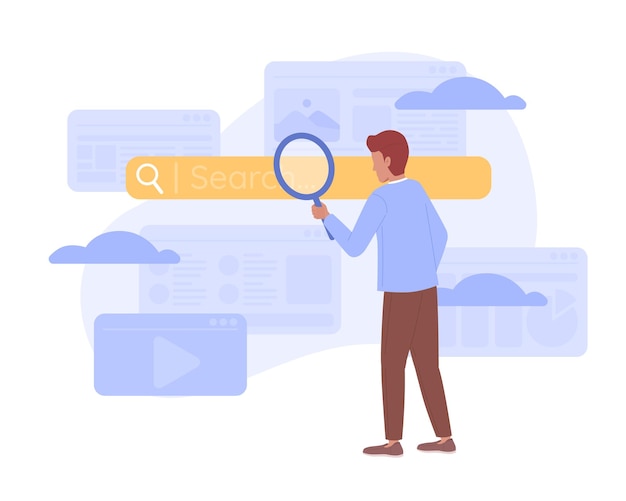
- サーチコンソールでインデックス登録①:ログインして準備を整える
- サーチコンソールでインデックス登録②:URL検査ツールを開く
- サーチコンソールでインデックス登録③:インデックスしたいURLを入力
- サーチコンソールでインデックス登録④:インデックス状況を確認する
- サーチコンソールでインデックス登録⑤:登録リクエストをクリックする
- サーチコンソールでインデックス登録⑥:既に登録済みか確認する
- サーチコンソールでインデックス登録⑦:サイトマップを送信する
- サーチコンソールでインデックス登録⑧:新しいサイトマップを追加する
- サーチコンソールでインデックス登録⑨:送信ステータスを確認する
- サーチコンソールでインデックス登録⑩:クローラーの巡回を待つ
- サーチコンソールでインデックス登録⑪:正規URLを確認する
- サーチコンソールでインデックス登録⑫:エラーがないか再確認する
サーチコンソールでインデックス登録①:ログインして準備を整える
サーチコンソールを使ってインデックス登録を行うには、まずログインが必要です。
ログイン後は、インデックス登録のための準備を整えましょう。
- Googleアカウントでサーチコンソールにログインする
- サイトのプロパティを選択する
- 「URL検査」ツールを開く
- 登録したいページのURLを入力する
- 検査結果を確認する
この手順を踏むことで、インデックス登録の依頼ができます。
サーチコンソールの機能を使うことで、Googleにページを早く認識してもらえる可能性が高まります。
特に、新しいページを公開した際には、インデックス登録を依頼することが重要です。
ログイン時にエラーが出ることもありますが、正しいアカウント情報を確認することが大切です。
もし問題が続く場合は、サポートを利用するのも良いでしょう。
自分のサイトをしっかりアピールするためにも、まずはこのステップから始めてみてください。
サーチコンソールでインデックス登録②:URL検査ツールを開く
URL検査ツールを使うと、ページが正しくインデックスされているか確認できます。
まず、サーチコンソールにログインし、左側のメニューから「URL検査」を選びます。
次に、確認したいURLを入力して、検査ボタンを押します。
- 検索エンジンがページを認識しているか確認する
- インデックス登録のエラーを特定する
- クロール状況を把握する
- ページの問題点を見つける
- 修正後の再検査を行う
このツールを使うことで、サーチコンソールでインデックス登録の状況を把握できます。
特に、エラーが出た場合には具体的な原因を知る手助けになります。
インデックス登録が進めば、検索結果に表示されるまでの時間が短縮され、アクセス増加が期待できます。
注意点として、エラーが解消されるまで時間がかかることもあります。
特に、複雑な問題があると、再度確認するのに数日かかることもあります。
筆者も最初はエラーに悩まされましたが、URL検査ツールを使って解決の手助けを得ました。
これからもこのツールを使い続けたいと思います。
サーチコンソールでインデックス登録③:インデックスしたいURLを入力
インデックスしたいURLを入力することが大切です。
まずは、サーチコンソールにログインして、対象のプロパティを選びます。
次に、画面上部にある「URL検査」ツールをクリックします。
その後、インデックスしたいページのURLを入力し、エンターキーを押します。
- URLを正確に入力する
- 検索結果が表示されるまで待つ
- インデックス登録のリクエストを行う
- エラーが表示された場合は内容を確認する
- 正常にインデックスされると通知が来る
この手順を踏むことで、Googleがページを認識しやすくなります。
特に、新しいページや更新したページは、早くインデックスされると、検索結果に表示される可能性が高まります。
注意点として、インデックス登録のリクエストを行ったからといって、必ずしもすぐにインデックスされるわけではありません。
時には数日かかることもあります。
筆者も初めて試した際は、思った以上に時間がかかりましたが、結果が出ると嬉しかったです。
この方法を試して、インデックス登録を行ってみてください。
サーチコンソールでインデックス登録④:インデックス状況を確認する
インデックス状況を確認するのは、サイトの運営にとってとても大切です。
サーチコンソールを使うと、Googleがあなたのサイトをどのように認識しているかを簡単にチェックできます。
- URL検査ツールで特定のページを確認する
- カバレッジレポートでインデックスの状態を把握する
- エラーや警告があれば対処法を考える
- 更新後、再クローリングのリクエストを送る
- インデックス登録の進捗を定期的に確認する
これらの手順を踏むことで、インデックス登録の状況を把握しやすくなります。
特に、エラーが発生している場合は、早めに対処することが重要です。
これにより、検索結果に表示されるまでの時間が短縮され、アクセスの増加が期待できます。
私も以前、エラーを見逃したために、インデックス登録が遅れた経験があります。
定期的に確認することで、問題を早期に発見できると思います。
サーチコンソールでインデックス登録⑤:登録リクエストをクリックする
サーチコンソールでインデックス登録を行うには、登録リクエストをクリックする必要があります。
これを行うと、Googleにページのインデックス登録を依頼できます。
- 登録リクエストをクリックする
- 確認画面が表示される
- リクエストを送信する
この手順を踏むことで、インデックス登録がスムーズに進みます。
特に、新しいウェブページやサイトを早く見つけてもらうためには、手動でリクエストを送ることが重要です。
大きな利点は、数時間以内にインデックスが完了することが多く、検索結果に表示される可能性が高まります。
ただし、リクエストが受け付けられない場合もあるため、注意が必要です。
たとえば、サイトにエラーがある場合、インデックス登録が行われないことがあります。
筆者も初めはエラーが出てしまい、何度もリクエストを送信しましたが、ようやく成功しました。
これからインデックス登録を行う際は、手順をしっかり確認しながら進めると良いでしょう。
サーチコンソールでインデックス登録⑥:既に登録済みか確認する
新しいページが正しくインデックスされているか心配になりますよね。
サーチコンソールを使って、インデックスの状況を確認するのが簡単です。
- URL検査ツールを使うと、特定のページがインデックスされているか確認できる
- カバレッジレポートで、インデックスエラーや警告が表示されるかチェックする
- エラーがあれば、詳細を確認して修正する手順を踏む
これらの方法で、サーチコンソールの「インデックス登録」状況を簡単に把握できます。
特に、インデックスがされていない場合、エラーの原因を突き止めることが大切です。
大きな利点は、インデックス状況を把握することで、早めに対策を講じられる点です。
これにより、検索結果に表示されるまでの時間を短縮できるかもしれません。
注意点として、エラーが続く場合、ページの内容や設定を見直す必要があります。
特に、robots.txtやメタタグの設定ミスが影響することがあります。
筆者も初めてサーチコンソールを使ったときは、インデックス状況を確認するのが不安でしたが、少しずつ慣れてきました。
今後もこの方法を試してみると、安心できると思います。
サーチコンソールでインデックス登録⑦:サイトマップを送信する
サイトマップを送信することは、インデックス登録をスムーズに進めるための重要なステップです。
具体的には、以下のポイントを押さえておくと良いでしょう。
- サイトマップを作成する
- サーチコンソールにログインする
- サイトマップのURLを入力する
- 送信ボタンを押す
- 送信結果を確認する
この手順を踏むことで、Googleに自サイトの構造を正しく伝えることができます。
特に新しいページやサイトを早く認識してもらうためには、サイトマップが役立ちます。
サイトマップを送信することで、インデックス登録が迅速に進むことが期待できます。
注意点として、サイトマップが正しく生成されていない場合、エラーが発生することがあります。
例えば、URLが間違っていると、インデックスされないことがあるので、事前に確認が必要です。
私も最初は不安でしたが、何度か試していくうちに、スムーズに送信できるようになりました。
これからサイトマップを送信する方には、ぜひこの方法を試してみてほしいと思います。
サーチコンソールでインデックス登録⑧:新しいサイトマップを追加する
新しいサイトマップを追加することで、Googleにページを早く認識してもらえます。
これにより、インデックス登録がスムーズに進むでしょう。
具体的な手順は以下の通りです。
- サーチコンソールにログインする
- 左側のメニューから「サイトマップ」を選択する
- 新しいサイトマップのURLを入力する
- 「送信」ボタンをクリックする
- 送信後、ステータスを確認する
この方法を使えば、特に新しいページを早く見つけてもらえる可能性が高まります。
サイトマップが正しく設定されていると、検索エンジンがサイトの構造をしっかり理解しやすくなります。
いくつかのエラーが出る場合もありますが、これを解決することでインデックス登録が進むこともあります。
私も初めて設定した際には、エラーが出てしまい、少し戸惑いましたが、正しいURLを使うことで解消できました。
今後もこの手法を取り入れて、サイトのインデックス登録を進めていこうと思います。
サーチコンソールでインデックス登録⑨:送信ステータスを確認する
インデックス登録の結果を確認するのは重要です。
サーチコンソールを使って、送信したURLのステータスをしっかりチェックしましょう。
- ステータスを確認するには、サーチコンソールにログインし、対象のURLを入力する
- インデックス登録が成功したかどうかを確認できる
- エラーや警告が表示された場合、原因を調べて対策を考えることが大切
- 正常にインデックスされていれば、検索結果に表示される可能性が高まる
- 定期的に確認することで、インデックス状況を把握しやすくなる
送信ステータスを確認することで、インデックス登録の進捗を把握できます。
特に、エラーが出ている場合は早めの対処が必要です。
特に、インデックス状況を把握することで、検索結果への表示が期待できます。
筆者も初めての時は、エラーに気づかずに時間がかかってしまいました。
この方法は、インデックス登録を効率よく進めるための一歩です。
ぜひ活用してみてください。
サーチコンソールでインデックス登録⑩:クローラーの巡回を待つ
インデックス登録を依頼した後は、クローラーが巡回するのを待つ必要があります。
具体的には、以下の点を押さえておきましょう。
- インデックス登録をリクエストしたら、すぐに結果が出るわけではありません。
- 通常、数時間から数日かけてクローラーが新しいページを訪問します。
- サーチコンソールの「URL検査ツール」で進捗を確認できます。
- クローラーが巡回するタイミングは不定期で、サイトの更新頻度にも影響されます。
- インデックス登録が完了すると、検索結果に表示されるようになります。
このように、クローラーの巡回を待つことで、サーチコンソールでインデックス登録が進むのを見守ることができます。
特に、新しいページを早く見てもらうためには、サイトの内容を充実させることが重要です。
注意点として、巡回が遅れる場合には、サイトの設定やエラーが影響している可能性があります。
例えば、robots.txtの設定やメタタグの見直しを行うと、クローラーが正しく訪問できるようになります。
筆者も以前、クローラーが来るのを待っている間に、他のページの改善を進めました。
こうした準備をしておくと、次の巡回でスムーズにインデックスされることが多いです。
これからインデックス登録を進めたい方は、ぜひ試してみてください。
サーチコンソールでインデックス登録⑪:正規URLを確認する
新しいウェブページを作成したのに、Googleに正しく認識されないことがあります。
正規URLを確認することで、インデックス登録の問題を解決できます。
- 正規URLが正しいか確認する
- 不要なURLがないかチェックする
- サーチコンソールの「URL検査ツール」を使う
正規URLの確認は、サーチコンソールを使ったインデックス登録において重要なステップです。
特に、正しいURLが設定されていないと、検索結果に表示されることが難しくなります。
この手続きで、早くインデックスされる可能性が高まります。
注意が必要なのは、誤ったURLが設定されていると、インデックス登録が行われないことです。
筆者も以前、正規URLを確認せずに公開した結果、検索結果に表示されませんでした。
この方法を試すことで、インデックス登録がスムーズになるかもしれません。
サーチコンソールでインデックス登録⑫:エラーがないか再確認する
インデックス登録がうまくいかない時、エラーが原因かもしれません。
まずは、サーチコンソールでエラーを確認しましょう。
- 「URL検査ツール」を使って、対象のページを調べる
- 「カバレッジ」レポートでエラーの種類をチェックする
- エラー内容に基づいて修正を行う
エラーがあると、ページが正しくインデックスされません。
特に、robots.txtやメタタグの設定ミスが影響することがあります。
これらを正しく設定することで、インデックス登録がスムーズに進むでしょう。
特に、エラーを解消することで、数日のうちにインデックスが完了することが期待できます。
注意点として、エラーの改善には時間がかかる場合もありますので、焦らずに取り組むことが大切です。
筆者も、初めての時はエラーに悩まされましたが、しっかり確認した結果、インデックスが無事に完了しました。
これからの作業に役立ててみてください。
Q&A「サーチコンソール インデックス登録」に関するよくある疑問・質問まとめ
- Q1:サーチコンソールインデックス登録時間はどれくらいですか?
- Q2:サーチコンソールインデックス登録一括は可能ですか?
- Q3:Googleインデックス登録されないのはなぜですか?
- Q4:サーチコンソールインデックス登録エラーの解決法は何ですか?
- Q5:インデックス登録のやり方を教えてください。
- Q6:Googleインデックス登録リクエストの方法は?
- Q7:サーチコンソールインデックス確認はどうするのですか?
- Q8:Googleインデックスされるまでの時間はどれくらいですか?
- Q9:Googleサーチコンソールのインデックス登録とは何ですか?
- Q10:インデックスに登録するとどうなるのですか?
Q1:サーチコンソールインデックス登録時間はどれくらいですか?
インデックス登録時間は数時間から数日かかります。
Googleのシステムがページを確認するためです。
例えば、筆者のブログは3日後にインデックスされました。
だから、気長に待つのがポイントです。
Q2:サーチコンソールインデックス登録一括は可能ですか?
サーチコンソールでは一括登録ができます。
複数のページをまとめて登録できるので便利です。
筆者はサイトマップを使い、50ページを一度に登録しました。
そこで、サイトマップの活用がコツです。
Q3:Googleインデックス登録されないのはなぜですか?
インデックスされない理由は様々です。
ページの内容や技術的な問題が原因です。
例えば、筆者はrobots.txtの設定ミスで登録されませんでした。
つまり、設定の見直しが重要です。
Q4:サーチコンソールインデックス登録エラーの解決法は何ですか?
エラーはサーチコンソールの指示に従って解決できます。
問題点を修正して再送信する方法です。
筆者はリンク切れを修正し、再登録に成功しました。
結果、指示に従うのが要です。
Q5:インデックス登録のやり方を教えてください。
インデックス登録はサーチコンソールで簡単にできます。
URLを入力してリクエストを送るだけです。
筆者は初めての時、5分で登録完了しました。
要は、手順通りに進めるのがコツです。
Q6:Googleインデックス登録リクエストの方法は?
リクエストはサーチコンソールで行います。
URL検査ツールを使います。
筆者は30秒でリクエストを送信しました。
結局、手順を覚えるとサクッとできますね。
Q7:サーチコンソールインデックス確認はどうするのですか?
確認はサーチコンソールで可能です。
URL検査ツールでインデックス状況をチェックできます。
筆者は1週間後に確認し、安心しました。
早い話、定期的な確認がポイントですよ。
Q8:Googleインデックスされるまでの時間はどれくらいですか?
インデックスされるまでの時間は変動します。
通常は数日ですが、場合によっては長くかかることもあります。
筆者の経験では、最短で1日でした。
だから、気長に待つのがコツです。
Q9:Googleサーチコンソールのインデックス登録とは何ですか?
インデックス登録はGoogleがページを検索結果に表示するための手続きです。
ページの内容が検索エンジンに認識されます。
筆者はこれで訪問者が増えました。
そこで、登録は必須ですよ。
Q10:インデックスに登録するとどうなるのですか?
登録されると検索結果に表示されます。
これによりページのアクセスが増える可能性があります。
筆者は登録後、アクセスが20%増加しました。
最後に、登録の重要性がわかりますね。
IndexErrorは、リスト、タプル、文字列などのシーケンス型オブジェクトに対して、存在しないインデックスでアクセスしようとした際に発生するエラーです。
まとめ:サーチコンソールでインデックス登録する方法12ステップ
結論から言えば、サーチコンソールを活用すれば新規ページを迅速にインデックス登録できます。
これにより、検索結果に表示されやすくなり、アクセス数の向上が期待できます。
具体的には、サーチコンソールにログインし、URL検査ツールを使ってページがGoogleに認識されているか確認することが重要です。
これを行うことで、インデックスエラーも早期に発見し、適切な対策が可能になります。
ぜひ、これらのステップを実行して、サイトのパフォーマンスを向上させてみましょう。
他の記事も参考にして、さらに知識を深めてください。


















